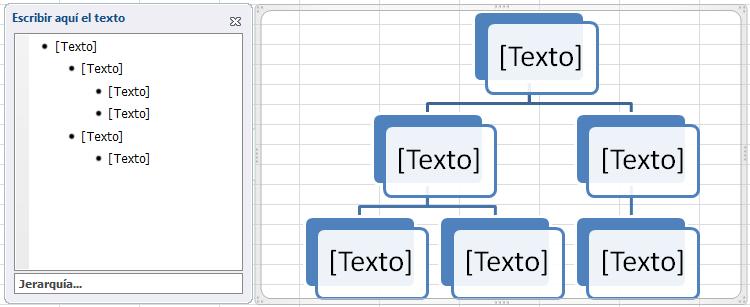1 minute read
13.8. Insertar diagramas con SmartArt
from LIBRO DE EXCEL
13.8. Insertar diagramas con SmartArt
Si lo que queremos es crear un diagrama de procesos u organigrama no será necesario que lo creemos a partir de formas. Podría ser muy tedioso ir dibujando cada uno de sus
Advertisement
elementos. Para esa función existe la opción SmartArt , que encontraremos en la pestaña Insertar.
Al hacer clic en ella, se abre una ventana que nos permite elegir el tipo de diagrama que queremos. Hay muchos tipos entre los que podremos elegir: listas, procesos, ciclos, jerarquías, pirámides, etc.
Hay que seleccionar uno y pulsar Aceptar. De esta forma se insertará en la hoja de cálculo y apreciaremos algunos cambios en el entorno de trabajo.
Mientras el diagrama esté seleccionado, veremos en la zona superior una nueva barra de Herramientas de SmartArt, que incluye dos pestañas: una para el Diseño y otra para el Formato.
Las herramientas de formato son similares a las que ya hemos visto.
En la pestaña Diseño, la opción más utilizada es la de Agregar forma, que nos permite ir añadiendo elementos al diagrama en la posición que necesitemos. La posición será relativa al elemento que tengamos seleccionado.

Otra opción muy utilizada es De derecha a izquierda, que cambia de lado el elemento seleccionado.
Todo lo dicho hasta ahora sobre SmartArt concierne a la organización y formato de sus elementos. Pero un diagrama no tiene sentido si sus elementos no contienen un texto.
Cuando creamos un diagrama con SmartArt y se inserta en la hoja de cálculo, se incluye además un pequeño recuadro con el esquema que sigue el mismo. Podremos modificar el texto de los elementos desde ahí, o bien directamente desde el interior de los elementos.
Si borras todo el texto de uno de los elementos desde el panel izquierdo, éste se eliminará del diagrama. Del mismo modo si pulsas la tecla Intro desde un elemento, se creará uno nuevo al mismo nivel. Puedes convertirlo en hijo pulsando la tecla Tabulación, y en padre pulsando Retroceso.